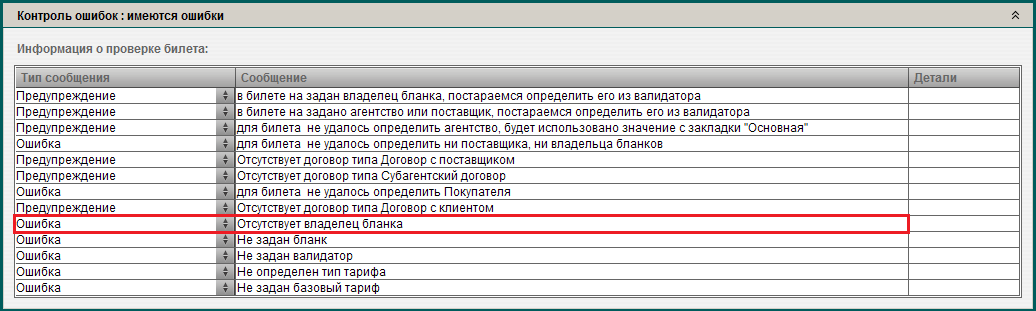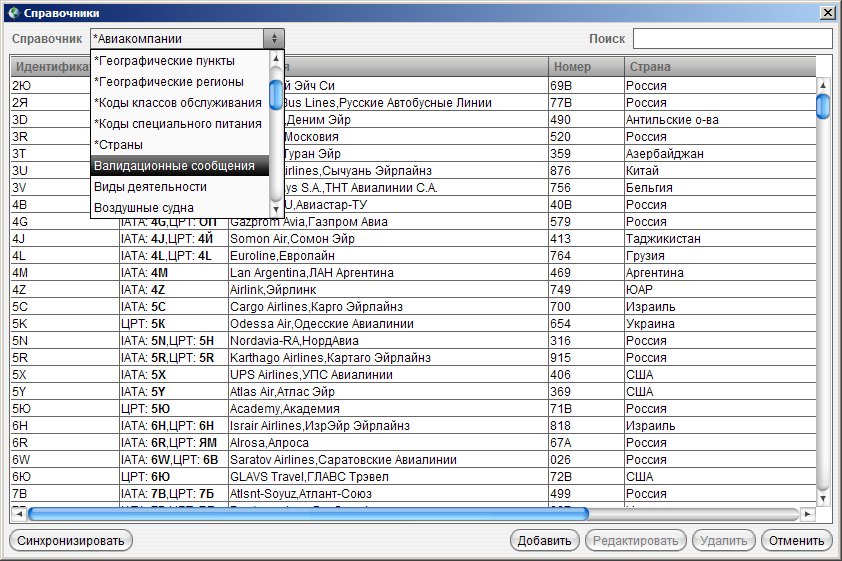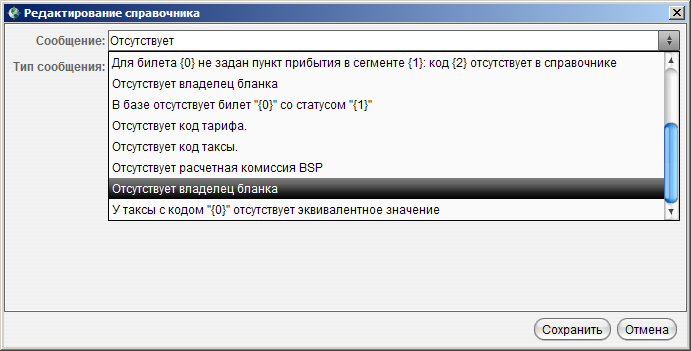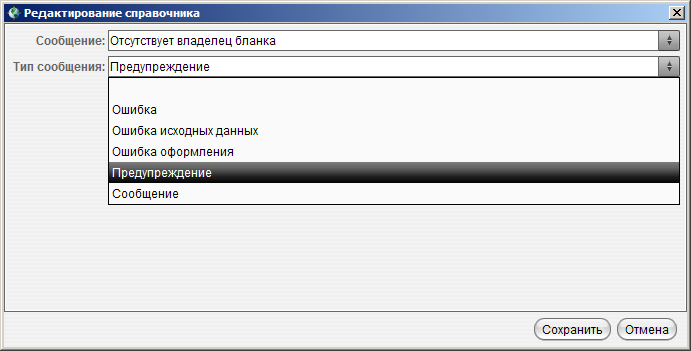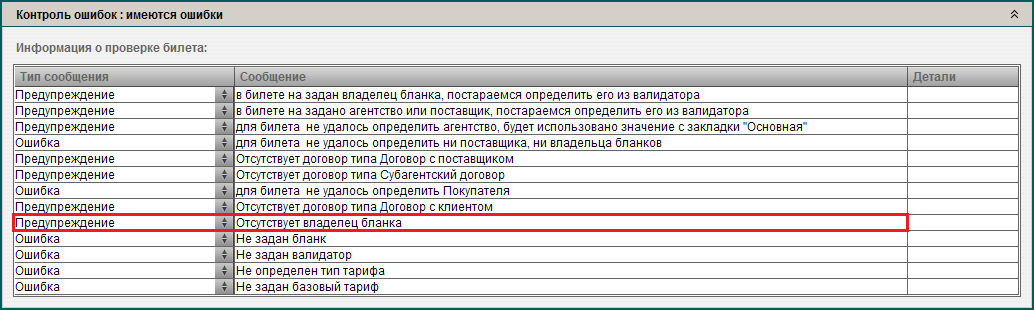Контроль ошибок — различия между версиями
| (не показаны 27 промежуточных версий 3 участников) | |||
| Строка 1: | Строка 1: | ||
| − | + | Любой продукт в {{an}} при сохранении или применении к нему правил проходит проверку, в ходе которой система проверяет правильность данных продукта и отображает обнаруженные ошибки. При обнаружении в продукте критических ошибок дальнейшая работа с ним невозможна. | |
| − | + | У каждого сообщения есть тип по умолчанию, и у каждого сообщения этот тип может быть переопределен так, как нужно пользователю. | |
| − | + | = Панель {{Qt|Контроль ошибок}} = | |
| − | + | В маске каждого продукта в {{an}} есть панель {{Qt|Контроль ошибок}}, где отображаются все ошибки, обнаруженные при последней проверке: | |
| − | === | + | {{pic|img=Validation messages panel 1.PNG|num=5.17.1|width=400px|cpt=Пример сообщения об ошибке}} |
| − | {{pic|img=Validation messages dict select.PNG|num= | + | = Редактирование типа сообщения с помощью справочника = |
| − | {{pic|img=Validation messages dict add 1.PNG|num= | + | |
| − | {{pic|img=Validation messages dict add 1.png|num= | + | Каждый пользователь может переопределить тип любого сообщения об ошибке. Для этого нужно открыть справочник {{qt|Валидационные сообщения}} и добавить в него нужное сообщение с требуемым типом: |
| − | {{pic|img=Validation messages panel 2.png | + | |
| + | {{pic|img=Validation messages dict select.PNG|num=5.17.2|cpt=Справочник {{qw|Валидационные сообщения}}}} | ||
| + | |||
| + | В списке {{qt|Сообщение}} Перечислены все доступные для управления сообщения об ошибках: | ||
| + | {{pic|img=Validation messages dict add 1.PNG|num=5.17.3|cpt=Выбор сообщения}} | ||
| + | {{info|<br> В списке {{qt|Сообщение}} поддерживает фильтр по введенной части сообщения.}} | ||
| + | |||
| + | Для каждого сообщения можно назначить тип от {{qt|Сообщение}} до {{qt|Ошибка}}: | ||
| + | {{pic|img=Validation messages dict add 1.png|num=5.17.4|cpt=Выбор типа сообщения}} | ||
| + | |||
| + | После сохранения справочника и повторной проверки продукта тип сообщения изменился: | ||
| + | {{pic|img=Validation messages panel 2.png|cpt=Результат повторной проверки}} | ||
| + | |||
| + | {{info| <br>Чтобы вернуть тип ошибки к значению по умолчанию, лучше всего удалить сообщение из справочника.}} | ||
Текущая версия на 10:42, 19 декабря 2014
Любой продукт в Mid Office Manager при сохранении или применении к нему правил проходит проверку, в ходе которой система проверяет правильность данных продукта и отображает обнаруженные ошибки. При обнаружении в продукте критических ошибок дальнейшая работа с ним невозможна.
У каждого сообщения есть тип по умолчанию, и у каждого сообщения этот тип может быть переопределен так, как нужно пользователю.
[править] Панель «Контроль ошибок»
В маске каждого продукта в Mid Office Manager есть панель «Контроль ошибок», где отображаются все ошибки, обнаруженные при последней проверке:
[править] Редактирование типа сообщения с помощью справочника
Каждый пользователь может переопределить тип любого сообщения об ошибке. Для этого нужно открыть справочник «Валидационные сообщения» и добавить в него нужное сообщение с требуемым типом:
В списке «Сообщение» Перечислены все доступные для управления сообщения об ошибках:
| |
В списке «Сообщение» поддерживает фильтр по введенной части сообщения. |
Для каждого сообщения можно назначить тип от «Сообщение» до «Ошибка»:
После сохранения справочника и повторной проверки продукта тип сообщения изменился:
| |
Чтобы вернуть тип ошибки к значению по умолчанию, лучше всего удалить сообщение из справочника. |